Sådan indstilles Reddit-baggrunde som baggrund på pc og Android automatisk

At indstille dine Reddit-baggrunde som baggrund vil ikke påvirke brugen af webstedet, men vil hjælpe med din oplevelse, mens du surfer.
Det kan være svært at beskytte dit privatliv og sikre dine data online. Det er derfor, der kan oprettes et VPN (Virtual Private Network) for at beskytte dine onlinedata og privatliv.
Det er nemt at konfigurere og skaber en beskyttet tunnel mellem din enhed og hvert websted, du besøger. Følg disse trin for at konfigurere VPN på dit Windows OS.
Mens behovet for en VPN, især når det kommer til cybersikkerhed, stiger dagligt, er selve softwaren ikke uden ulemper. Der er flere funktioner online, som du ikke vil kunne få adgang til ved at bruge en VPN.
Derudover, mens premium VPN-udbydere vil sikre både sikkerhed og internethastighed, kan det være endnu mindre sikkert at bruge en gratis VPN end slet ikke at bruge en VPN.
Fordele
– Bedre sikkerhed
– Fjern geo-begrænsninger
– Mask din IP-adresse
– Krypter kommunikation
Ulemper
– Langsommere internethastighed
– Højere ping
– Nogle begrænsede streamingtjenester
Du kan købe et abonnement fra Amazon og oprette forbindelse til deres VPN-server med det samme.
Hvis du bruger en premium VPN-udbyder, skal du normalt installere deres egen app. Dette vil tjene som en nem måde at oprette forbindelse til enhver server, der ejes af den pågældende udbyder, samt give nogle ekstra funktioner såsom en kill-switch eller en SmartDNS-indstilling.
I disse tilfælde behøver du ikke at foretage ændringer på din enhed eller bruge den oprindelige Windows 10 VPN-funktion.
Kvaliteten og sikkerheden af disse forbindelser vil i høj grad afhænge af kvaliteten af udbyderen og appen. Hvis du bruger en velrenommeret udbyder såsom Nord VPN, Le VPN eller VPN Shield, vil du være endnu mere sikker end med Win10-indbygget mulighed.
Men hvis du downloader en gratis bootleg-app fra internettet, er der en god chance for, at du bringer dig selv i fare.
Da en VPN-forbindelse blev noget, alle har brug for, især dem i regioner, der har internetcensur, er det en god ting, at det er så nemt at oprette forbindelse til en VPN-server på Windows 10.
Der er kun et par trin, du skal tage, hvoraf de fleste udføres direkte fra skrivebordet.
Før du begynder at oprette forbindelse til en VPN, skal du kende dataene på den server, inklusive deres DNS-navn og IP-adresse. Der er flere lister over sikre og sikre VPN-forbindelser på websteder som vpngate.net eller lignende.
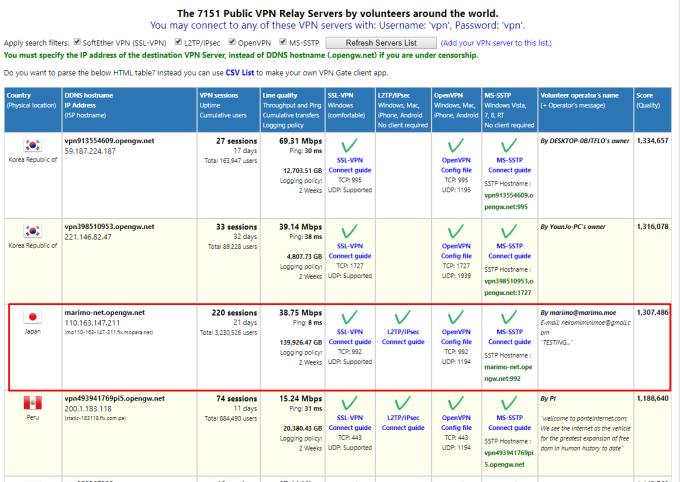
Denne mulighed kan tilgås direkte fra handlingscenteret med bogstaveligt talt to klik, hvilket er endnu nemmere, end det var for Windows 7. Du kan også vælge "Start", skriv "VPN" for at få muligheden frem.
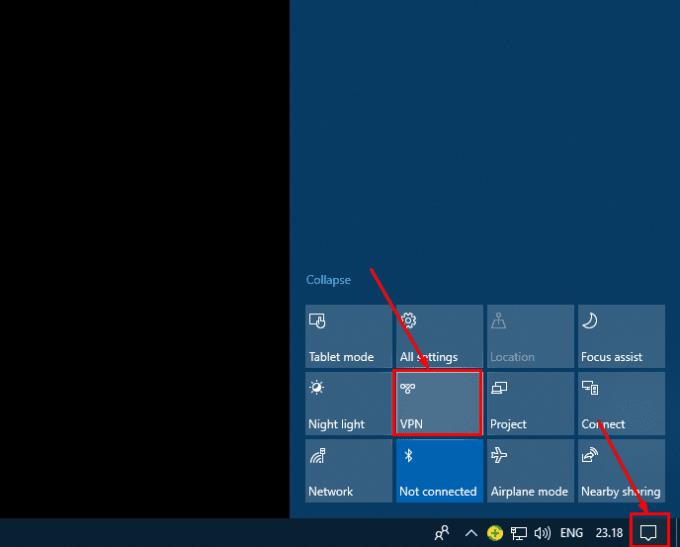
Forudsat at du har valgt en server fra en liste, kan du nemt oprette forbindelse til den fra den skærm, du vil se næste gang.
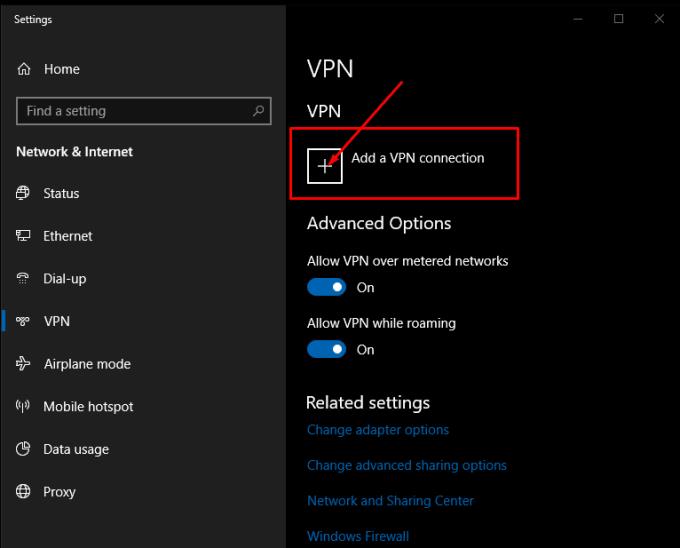
Skriv eller kopier/indsæt alle de data, du har, og opret forbindelse til tjenesten.
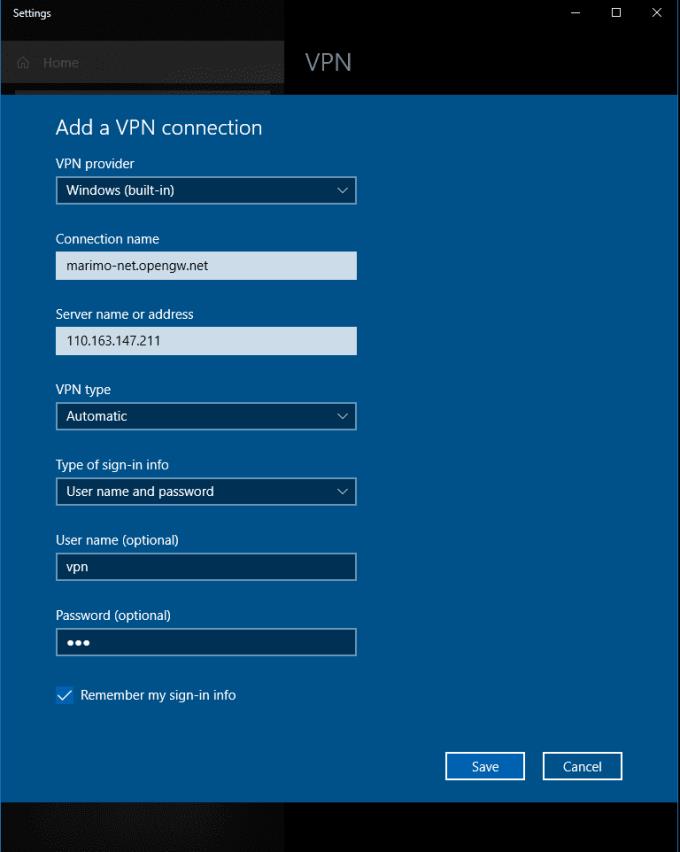
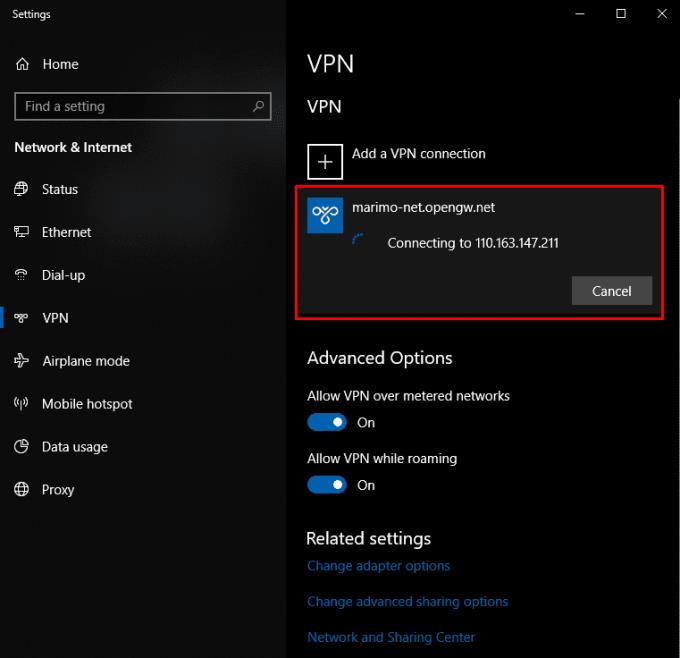
Du er forbundet.
I dette særlige tilfælde har du flyttet din enhed for at oprette forbindelse til en server i Japan, hvilket giver dig mulighed for at skjule din IP fra de websteder, du besøger, samt få adgang til det største Netflix-katalog i verden, selvom det meste er anime.
Følg disse trin for at konfigurere VPN i Windows 7:
1. Klik på knappen "Start", og skriv derefter VPN i søgefeltet, og vælg derefter at konfigurere en VPN eller virtuel privat netværksforbindelse.
2. Indtast dit domænenavn eller IP-adresse på en server, som du vil oprette forbindelse til. Hvis du vil oprette forbindelse til dit arbejdsnetværk, kan din IT-administrator give dig den rette adresse.
3. Hvis du bare vil oprette en forbindelse og ikke ønsker at forbinde den, skal du vælge "Forbind ikke nu", ellers kan du lade den stå tom og trykke på knappen "Næste".
4. Næste trin er at sætte dit brugernavn eller din adgangskode, hvis ikke, så lad det være som det er. På selve forbindelsen vil du se dette igen. Klik på "Forbind".
5. Klik på "Windows-netværkslogoet" nederst til højre på skærmen, og vælg derefter "Forbind"-indstillingen under "VPN-forbindelse".
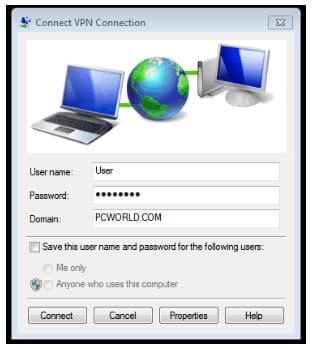
6. Indtast et domæne og dine loginoplysninger i en boks med "Forbind VPN-forbindelse", og klik på "Forbind".
7. Hvis du ikke kan oprette forbindelse, kan der være et problem med serverkonfigurationen. Spørg din netværksadministrator, fordi der findes forskellige typer VPN'er. Næste på skærmen "Forbind VPN-forbindelse" vælg "Egenskaber".
8. Naviger nu til fanen Sikkerhed og vælg en bestemt "VPN-type" ved at klikke på rullelisten. Under fanen indstillinger kan du også fravælge Windows login-domænet. Klik på "OK" og "Forbind".
At indstille dine Reddit-baggrunde som baggrund vil ikke påvirke brugen af webstedet, men vil hjælpe med din oplevelse, mens du surfer.
Microsoft har annonceret, at januar 2020 vil markere afslutningen på livet for Windows 7, hvilket betyder, at officiel support til produktet ikke længere vil fungere.
Det er et velkendt faktum, at de fleste af de apps, der ejes af Facebook, nu har en "Stories"-funktion. Den er også til stede på WhatsApp i form af "WhatsApp-status". Desværre må de fleste brugere ty til at tage et skærmbillede.
Vi udforsker funktionerne i Office 365 eller Office 2019 og afgør, om det er det rigtige køb.
Med Windows 10 kan du øjeblikkeligt få adgang til de programmer eller programmer, du har brug for, ved at fastgøre dem til proceslinjen.
Windows 10 er den seneste tilføjelse til Windows-familien, og det var Microsofts mål, da det udviklede det opdaterede OS for at gøre det sikrere og mere sikkert.
Windows 10 kommer med mange nye funktioner, men af dem alle er Cortana en af de bedste. Du kan endda bruge den til at lukke din pc ned.
Hvis du er teknisk kyndig, kan du bruge disse instruktioner til at installere One UI Beta på Galaxy Note 9, S9 og S9 Plus.
Animojis var en af de mest omtalte funktioner på iPhone, da Animojis blev lanceret, men de har været begrænset til kun iPhone X fra nu af. Der er dog en måde at få noget sammenligneligt på din Android-enhed.
At få løst opgaver uden afbrydelse er altid tilfredsstillende. Konstante distraktioner kan være frustrerende og irriterende. Det samme gælder for arbejde på skærmen. Gentagne annoncer dukker op
Især i arbejdspladssituationer bør du kende vigtige genveje i Microsoft Outlook for at gøre dit arbejde nemmere, og så du kan løse eventuelle opgaver hurtigere.
I gamerens verden betragtes Windows som en af de bedste platforme at bruge. Windows 10 får flere opdateringer hvert år, der forbedrer pc-spil med speciel softwareoptimering.
Det er almindeligt forstået, at en af hovedforskellene mellem en iPhone og en Android er, at Android-telefoner ikke kan bruge iMessage. Grunden til, at folk antager, at iMessage ikke er en mulighed
Flere Android-brugere kan have deres eget rum med deres egne apps og data på deres enheder. Sådan sætter du det hele op.
Windows 10 er et Microsoft-operativsystem, der blev lanceret i 2015. Det er et af Microsofts mainstream-operativsystemer. Windows 10-brugere modtager softwareopdateringer fra tid til anden. Disse opdateringer forsøger at forbedre Windows 10s driftskapacitet, men den overordnede fremtid er ikke klar, og selv dem, der er fortrolige med Microsoft-produkter, er ikke helt sikre på, hvad der venter forude for OS.
Akronymet NFC står for Near Field Communication. Som navnet antyder, muliggør den kommunikation mellem kompatible enheder, der er inden for tæt rækkevidde.
Hvis du er Windows-bruger, støder du muligvis på den sorte pil. Du kan se den sorte pil i alle versioner af Windows i Enhedshåndtering. Hvad mener de?
Android Pie, også kendt som Android 9 Pie, er den seneste version af Android OS. Den blev første gang lanceret i 2018, og opdateringen er tilgængelig til næsten alle nye Android-telefoner.
Android-telefoner bruger et af de bedste og mest stabile operativsystemer, der findes, men nogle gange kan dette operativsystem forårsage problemer. Hvis du føler, at der er noget galt, kan du prøve at genstarte enheden i fejlsikret tilstand for at se, om det løser problemet.
Vi undersøger, om en opgradering til Microsoft Office 2019 er det værd med denne anmeldelse af produktet.
Der er mange grunde til, at din bærbare computer ikke kan oprette forbindelse til WiFi, og derfor er der mange måder at løse fejlen på. Hvis din bærbare computer ikke kan oprette forbindelse til WiFi, kan du prøve følgende metoder til at løse problemet.
Efter oprettelse af en USB-opstart for at installere Windows, bør brugerne kontrollere USB-opstartens ydeevne for at se, om den blev oprettet korrekt eller ej.
Adskillige gratis værktøjer kan forudsige drevfejl, før de sker, hvilket giver dig tid til at sikkerhedskopiere dine data og udskifte drevet i tide.
Med de rigtige værktøjer kan du scanne dit system og fjerne spyware, adware og andre ondsindede programmer, der muligvis lurer på dit system.
Når en computer, mobilenhed eller printer forsøger at oprette forbindelse til en Microsoft Windows-computer via et netværk, kan fejlmeddelelsen "netværksstien blev ikke fundet" — Fejl 0x80070035 — vises muligvis.
Blå skærm (BSOD) er en almindelig og ikke ny fejl i Windows, når computeren oplever en alvorlig systemfejl.
I stedet for at udføre manuelle og direkte adgangshandlinger på Windows, kan vi erstatte dem med tilgængelige CMD-kommandoer for hurtigere adgang.
Efter utallige timers brug af deres bærbare computer og stationære højttalersystem, opdager mange, at et par smarte opgraderinger kan forvandle deres trange kollegieværelse til det ultimative streamingcenter uden at sprænge budgettet.
Internet Explorer vil blive fjernet fra Windows 11. I denne artikel vil WebTech360 guide dig til, hvordan du bruger Internet Explorer på Windows 11.
En bærbar computers touchpad er ikke kun til at pege, klikke og zoome med. Den rektangulære overflade understøtter også bevægelser, der giver dig mulighed for at skifte mellem apps, styre medieafspilning, administrere filer og endda se notifikationer.




























